 CyberLink PowerBackup(文件备份软件) 官方版v2.5CyberLink PowerBackup(文件备份软件) 官方版v2.5官方下载
CyberLink PowerBackup(文件备份软件) 官方版v2.5CyberLink PowerBackup(文件备份软件) 官方版v2.5官方下载
CyberLink PowerBackup是一款功能非常强大的文件备份工具,能帮助用户对文件进行快速的备份保护用户的文件数据安全。三种不同的数据备份方式让你在日常进行数据备份时更为的灵活。还支持定时备份功能,到点自动进行备份工作,无需再进行手动操作。
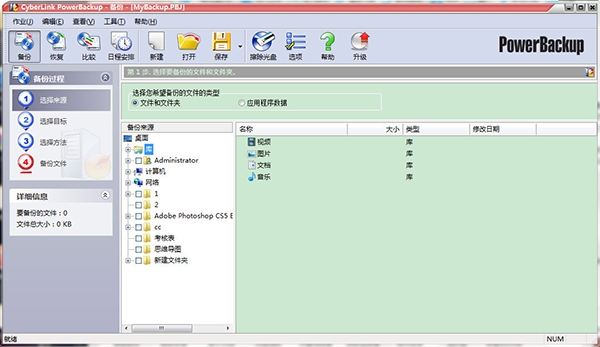
PowerBackup 2 是一个高级 PC 备份解决方案,它可以保护您的重要数字数据免遭丢失。可以对文件进行分析、分类并将其归档到硬盘、光盘或可移动存储介质中,然后记录备份结果,以便在需要从存档文件中恢复数据或查找文件时使用。 PowerBackup 支持各种 CD/DVD 刻录机,这样就为您带来更好的兼容性,包括可以在 8.5 GB 的空白光盘中刻录双层 DVD+R 和 DVD-R。
基于任务的用户界面使得 PowerBackup 2 的操作更加简单直观,各个任务分类中的逐步向导确保您的操作正确无误。 对于高级用户们,PowerBackup 2 提供了诸如"增量备份"和"差异备份"法等选项。可以在日程安排中设置按规定时间间隔执行备份。PowerBackup 所有的这些功能使其成为一个方便、可靠而功能全面的产品,可以满足那些重视备份重要数据的各个用户的需求。
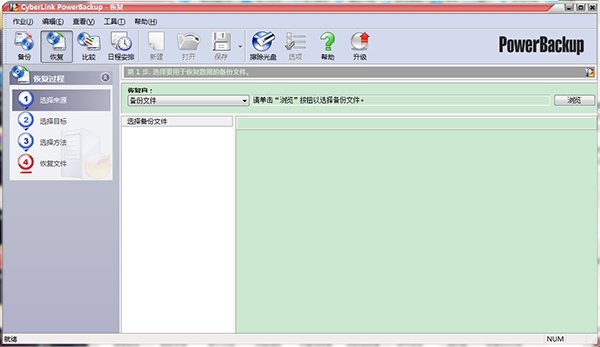
备份、恢复和比较功能
完全备份,增量备份和差异备份
预定时间间隔(一次、每天一次、每周一次、每月一次)
多卷备份
支持 CD-R/-RW、DVD-R/-RW、DVD+R/+RW、DVD-R DL/+R DL、DVD-RAM 和 BD-RE光盘类型
自动适应光盘大小,即使是光盘上已包含文件
支持硬盘 /USB/Jazz/ZIP/MO 驱动器
数据压缩
密码保护
过滤列表使用特定扩展名过滤文件
文件搜索
备份文件命名
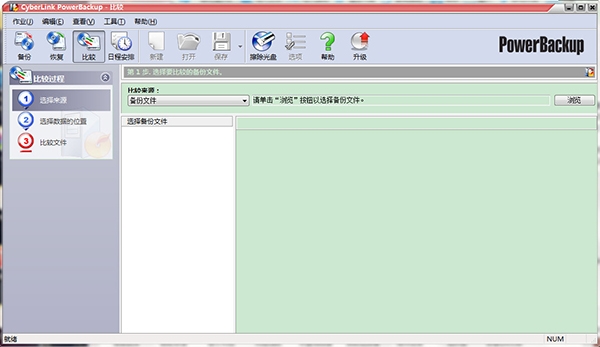
PowerBackup 提供三种备份方式:完全备份,增量备份和差异备份下面具体说明这些备份方法:
1、完全备份:备份所有已经选择的文件夹和它们所包含的文件。 附注: 尽管首次备份数据时这三种备份方法都可以使用,但强烈建议使用完全备份选项来执行第一次备份。
2、差异备份:仅仅备份自上次完全备份或增量备份以来添加或修改了的文件。
3、增量备份:仅仅备份自增量备份以来添加或修改了的文件。
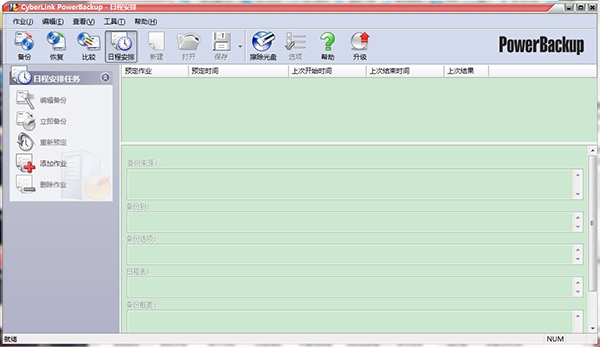
1、在安装 CyberLink PowerBackup 之前,请检查您的系统资源以获得最佳性能。
2、为了避免出现兼容性问题,请在安装期间关闭所有其它软件和应用程序,包括病毒扫描和即时消息传递软件。
3、启用 DMA 设置,以使您的硬盘和 CD/DVD 刻录设备获得最佳复制性能。(若要启用 DMA 设置,请打开"控制面板",然后单击"系统" > "硬件"。单击"设备管理器"按钮。打开"IDE/ATAPI 控制器"选项,然后双击"Secondary IDE Channel"。单击"高级设置"选项卡。在"传送模式"下拉框中,选择"使用 DMA"。)
4、刻录问题: 如果 PowerBackup 未能检测到已安装的刻录驱动器,请访问我们的网站,或与技术支持联系。
特定应用程序的备份功能:
PowerBackup 2 自动列出所支持的应用程序,使您可以不必搜索计算机查找特定应用程序文件即可对其进行备份。 现在您可以备份 Outlook/Outlook Express 电子邮件、Internet Explorer 收藏夹以及 Windows 地址簿中的文件。
增强了文件过滤功能:
PowerBackup 2 包括了多种不同的文件过滤方法,可进行更高级的文件备份。 使用文件类型分组允许您选择一种文件类型(例如,"图像文件"),而非一个个地选择长长的图像文件类型列表。 您还可以使用包括或者排除过滤。 包括选项可以仅包括您在备份任务中选择的文件类型。 同样,排除选项可排除备份任务中选择的文件类型。 (您可以进一步在您的过滤选项中选择注册的文件类型或自定义文件类型。)
恢复工具:
在 PowerBackup 2 中,您可以将"恢复工具"(以 .exe 形式)包括到备份文件中。 在这种情况下,即使目标计算机中没有安装 PowerBackup 2 程序,也可以对备份文件进行恢复。
更全面的介质支持:
支持 CD-R/RW、DVD-R/RW、DVD+R/RW、DVD-RAM 光盘和即将上市的 Blu-ray 光盘,以及 IDE 或移动硬盘、Jazz 驱动器、ZIP 驱动器、闪存驱动器和其他 PnP 兼容设备。 使用 Blu-ray 光盘,您可以在单层光盘介质上存储 25GB 数据,但是需要兼容 Blu-ray 的驱动器。 PowerBackup 2 还支持刻录双层 8.5GB DVD+R 和 DVD-R 光盘。
操作系统 Windows XP/2K/ME
内存 64MB
CPU PII-300 或更高
硬盘空间 10 MB
刻录 CyberLink 认证的录制设备